
Metoda 1: çelësi i nxehtë
Në shumicën dërrmuese të laptopëve të markës HP, metoda kryesore e fikjes së touchpad është reduktuar për të shtypur një buton të veçantë të vendosur, si rregull, veçmas nga tastiera dhe të përcaktuara me një ikonë të veçantë. Gjithashtu një alternativë për një çelës të tillë mund të jetë zona në vetë panelin ndijor, që ndodhet në këndin e sipërm të majtë.
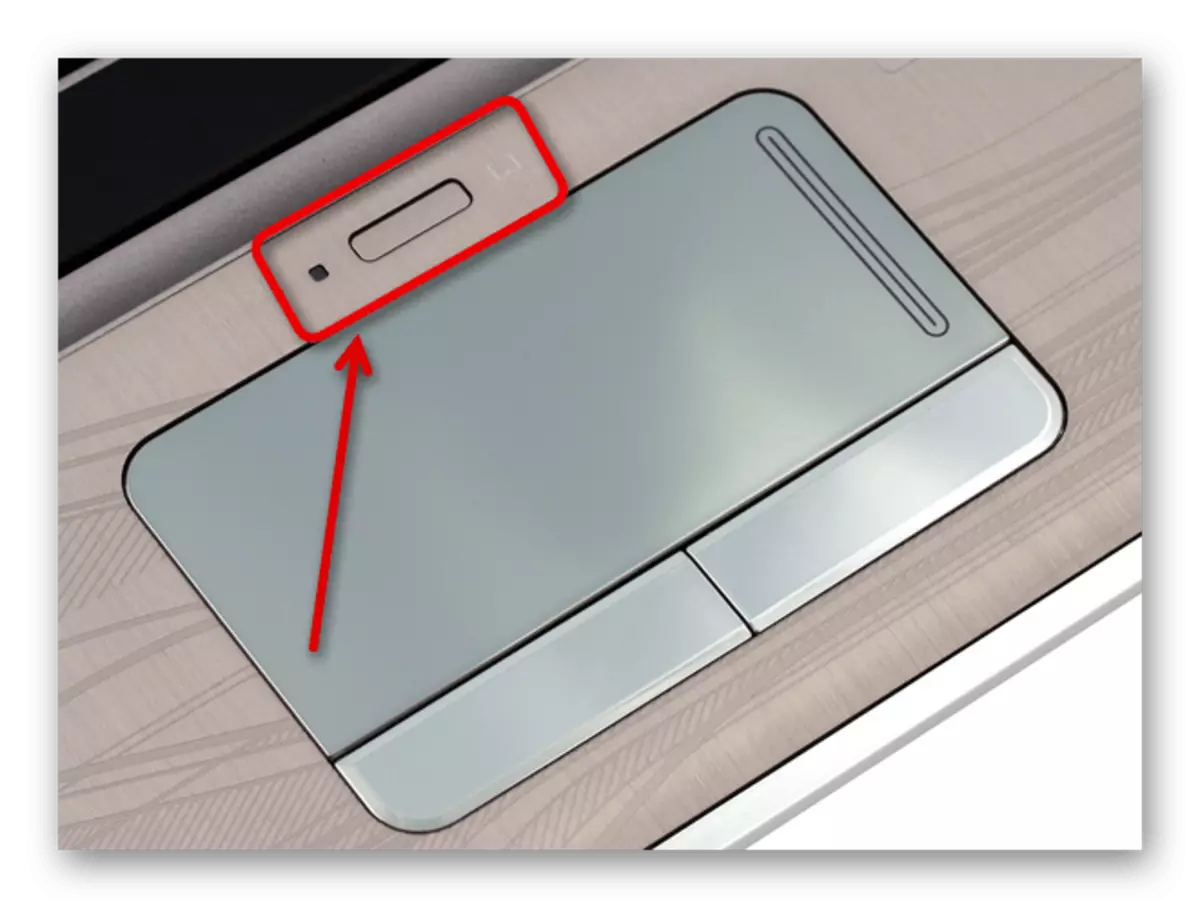
Përveç asaj që është thënë, si në shumë laptopë të tjerë, është e mundur të çaktivizosh pajisjen treguese të ngulitur duke shtypur një kombinim të veçantë kyç që duhet të përfshijë "fn". Butoni tjetër, zakonisht, ndodhet në rreshtin e çelësave F dhe duhet të tregohet nga Simboli Touchpad.
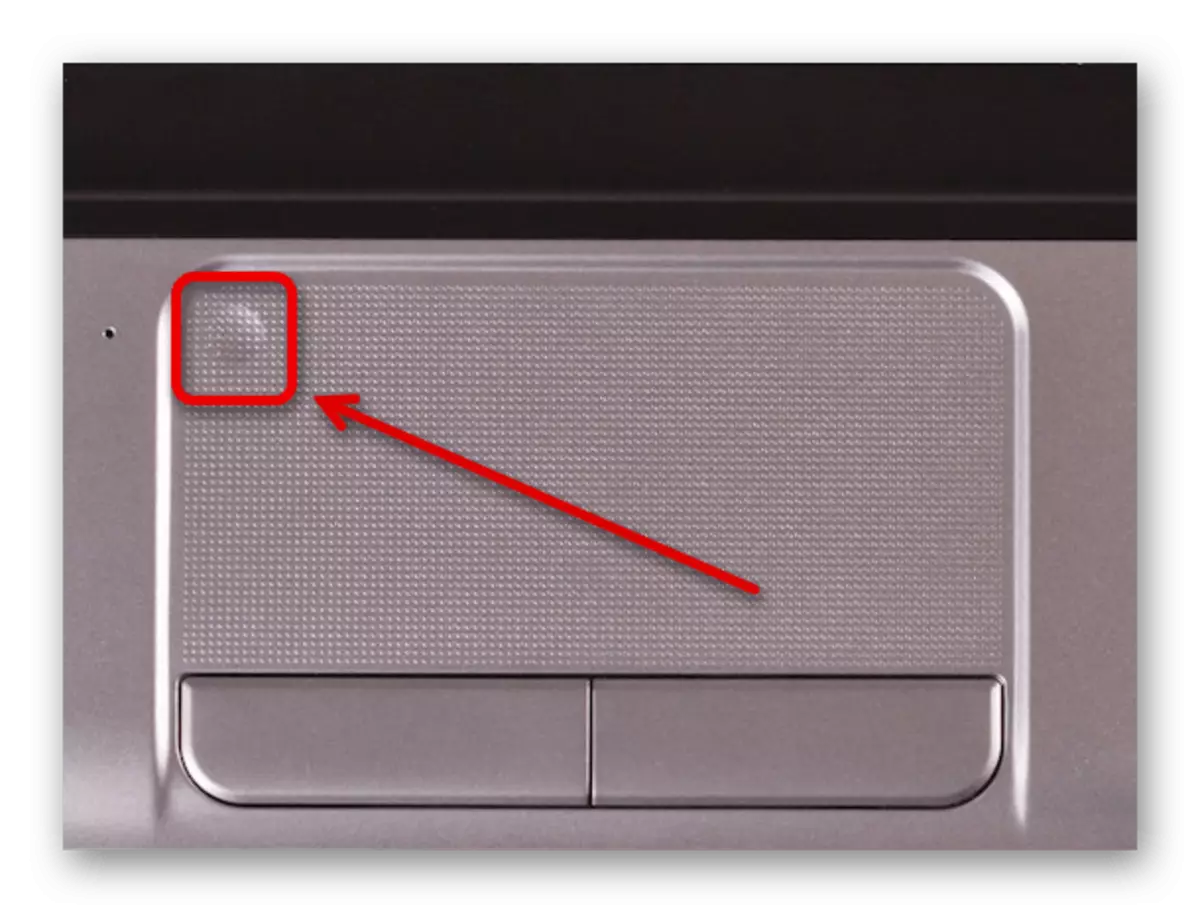
Nëse nuk mund të gjeni ikonën e mbylljes në një vend të caktuar, duhet të njiheni me manualin e udhëzimeve, e cila nuk është e lehtë për të gjetur internetin. Në rastin ekstrem, ju mund të përfitoni nga metodat e tjera të çaktivizimit të paraqitura më poshtë.
Metoda 2: "Parametrat"
Kur përdorni laptopin HP në Windows 10, është e mundur të prodhoni procedurën në shqyrtim përmes sistemit "parametrat" duke përdorur cilësimet individuale që synojnë kontrollin touchpad. Është e rëndësishme të theksohet se plotësisht opsionet do të jenë në dispozicion vetëm nëse ka një version aktual dhe plotësisht të pajtueshëm të shoferit touchpad, i cili zakonisht shkarkohet dhe instalohet me dorë.- Djathtas-klikoni në logon e Windows në taskbar dhe zgjidhni "Parametrat" përmes menysë së paraqitur. Përndryshe, ju mund të përdorni metoda të tjera të hapjes për seksionin e dëshiruar.
Pas marrjes së ndryshimeve, kontrolloni menjëherë performancën e panelit me prekje, pasi që cilësimet ruhen automatikisht. Megjithatë, në mungesë të rezultateve të kërkuara, ne ende rekomandojmë që të rifillojmë sistemin.
Lexo më shumë: Si të rifilloni Windows 10
Metoda 3: Cilësimet e miut
Një metodë tjetër për të fikur touchpad në laptopë HP është përdorimi i cilësimeve të miut dhe është në dispozicion në të gjitha sistemet operative. Në këtë rast, parametrat mund të mungojnë nëse, për shembull, pa shkarkuar dhe instaluar shoferin për pajisjen në shqyrtim.
- Në çdo mënyrë të përshtatshme, hapni "panelin e kontrollit" klasik, të udhëhequr nga udhëzimet e duhura për një nga lidhjet e mëposhtme.
Lexo më shumë: Hapja e "Panelit të Kontrollit" në Windows 7, Windows 8 dhe Windows 10
- Duke qenë në dritaren e specifikuar, gjeni dhe klikoni në bllokun "Mouse". Ju lutem vini re se në modalitetin "Kategoria", artikulli i dëshiruar do të vendoset në nënseksionin "Pajisjet dhe Sound".
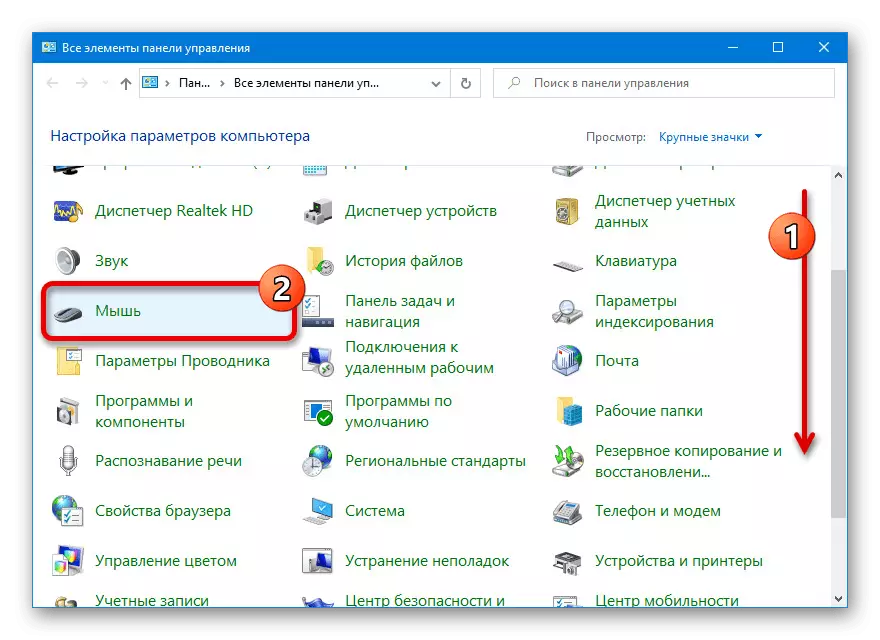
Në rastin e Windows 10, ju mund të kaloni direkt në cilësimet e panelit me prekje përmes "parametrave". Për ta bërë këtë, ju duhet vetëm të përdorni lidhjen "Parametrat e avancuar" në kategorinë "Parametrat e lidhur".
- Klikoni butonin "Cilësimet e pajisjes" ose në rastin e disa modeleve "Clickpad Parametrat". Për të çaktivizuar, klikoni butonin "Çaktivizoni" ose "D" në tastierë dhe sigurohuni që statusi "po" pranë touchpad në pajisje ka ndryshuar në "jo".
- Për të ruajtur cilësime të reja, klikoni "Aplikoni" ose menjëherë "OK" në pjesën e poshtme të dritares. Menjëherë pas kësaj, kontrolloni panelin e prekjes për shëndetin.
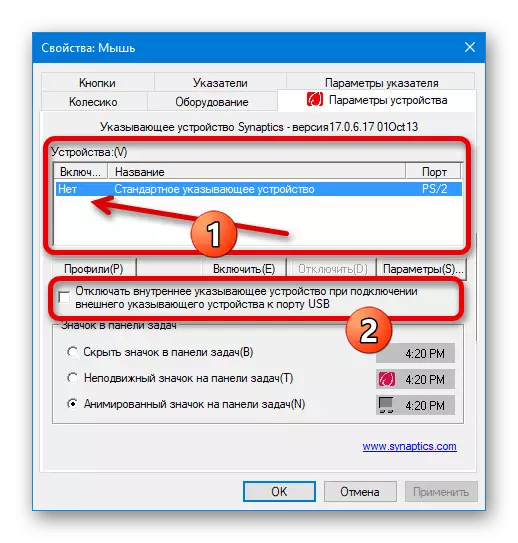
Si një alternativë e veçantë, mund të vendosni një shenjë "Shkëputeni pajisjen e brendshme treguese kur lidhni një pajisje të jashtme që tregon në portin USB". Ashtu si në rastin e mëparshëm, ajo do të lejojë që touchpad të shkëput veten kur të zbulohet miu.
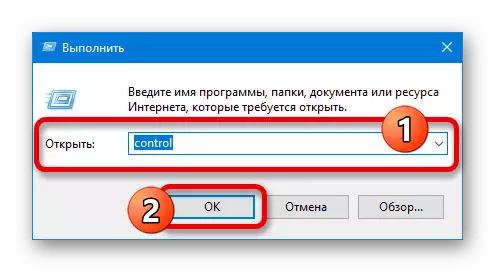
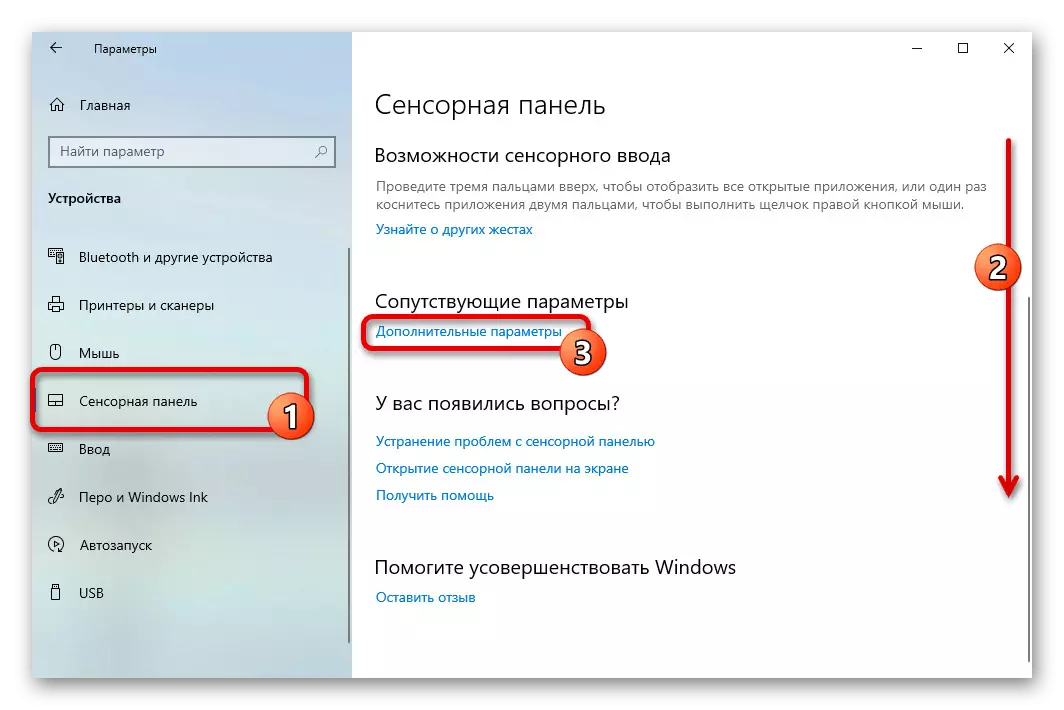
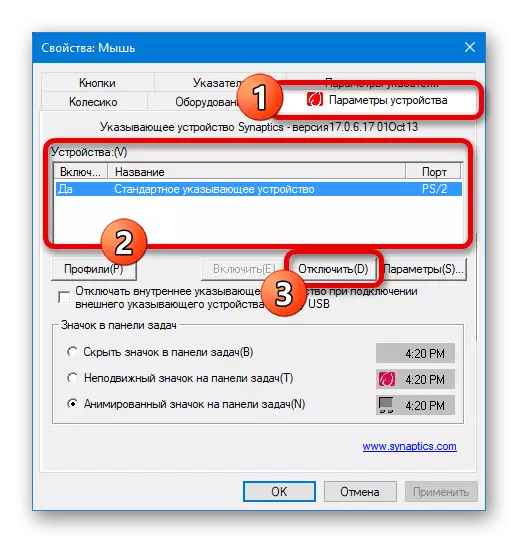
Metoda 4: BIOS
Nëpërmjet bios të shumë laptopëve të HP, prekja mund të çaktivizohet gjithashtu. Për ta bërë këtë, hapni ndarjen e specifikuar, të udhëhequr nga udhëzimi i duhur në vend, dhe përmes menysë kryesore, shkoni në skedën e avancuar.
Lexo më shumë: Si të hapni një BIOS në laptop HP

Gjeni dhe zgjidhni "Pajisja e brendshme e tregimit", si rregull, duke mos pasur dallime në emër, pavarësisht nga modeli i pajisjes specifike. Pas kësaj, ndryshoni vlerën "me aftësi të kufizuara" dhe shtypni butonin "F10" me konfirmimin e mëvonshëm për të ruajtur parametrat dhe daljen nga BIOS.
Metoda 5: Fshirja e shoferit
Metoda e fundit e shkëputjes së panelit ndijor të ofruar nga parazgjedhja zvogëlohet për të fshirë shoferin përmes menaxherit të pajisjes. Vlen të përmendet se kjo zgjidhje çon në çaktivizimin e touchpad vetëm në raste të rralla, pasi edhe në mungesë të shoferit, pajisja vazhdon të punojë.
- Djathtas-klikoni në ikonën Start në taskbar dhe shkoni në seksionin e menaxherit të pajisjes.
- Në dritaren me të njëjtin emër, gjeni dhe zgjeroni listën e miut dhe pajisje të tjera treguese. Pas kësaj, nga lista e paraqitur, zgjidhni touchpad, gjithmonë duke pasur një nënshkrim "PS / 2" në titull.
- Klikoni skedën e shoferit dhe klikoni Delete Device. Ky veprim do të duhet të konfirmojë përmes dritares së pop-up.
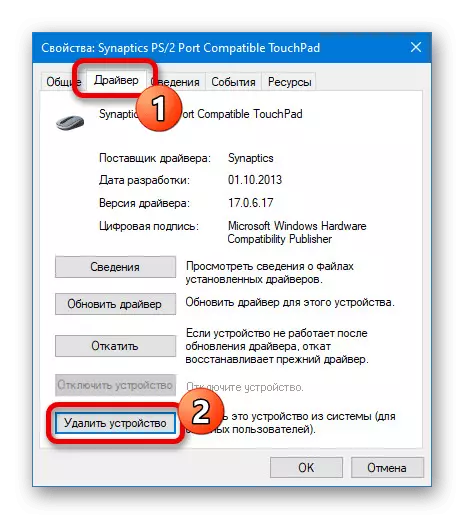
Ju menjëherë mund të kontrolloni nëse punon paneli me prekje, sepse mbyllja ndodh menjëherë. Nëse pajisja është ende funksione, në rastin tuaj, metoda mund të konsiderohet e parëndësishme.


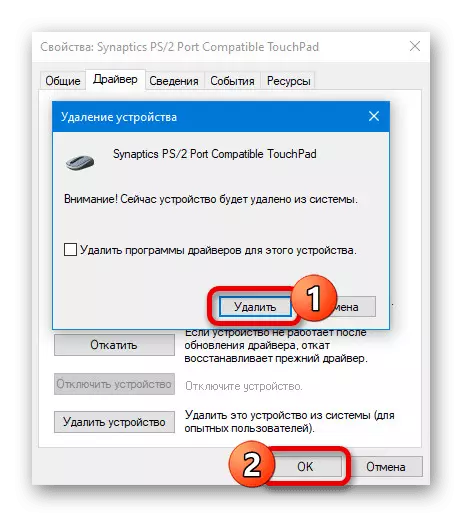
Ju lutem vini re se edhe kur çaktivizimi i suksesshëm, touchpad do të kthehet në listë dhe ende fiton pas rindërtimit të laptopit. Për këtë nuk ka ndodhur, metoda të tjera do të duhet të përdorin.
Metoda 6: Programet e palëve të treta
Deri më sot, ekzistojnë programe të veçanta për Windows, duke lejuar që të bllokojnë touchpadin pa dëm për vetë pajisjen. Si shembull, ne do të shqyrtohen nga Blocker TouchPad, duke punuar në laptopë HP, pavarësisht nga modeli.
Shkarko TouchPad Blocker nga faqja zyrtare
- Hapni faqen e programit dhe shkarkoni duke përdorur "butonin e shkarkimit". Pas kësaj, nga lista e skedarëve të shkarkuar, zgjidhni instaluesin e sapo marrë.
- Instaloni ndërmarrjen duke ndjekur rekomandimet standarde. Ju nuk keni nevojë të ndryshoni ndonjë gjë në proces.
- Pas përfundimit, të drejtuar Touchpad Blocker dhe kontrolloni programin automatikisht të drejtuar në shënim shënim në mënyrë që bllokimi të ndodhë menjëherë kur sistemi të fillojë. E njëjta touchpad mund të çaktivizohet duke inkorporuar opsionin "Enabled / Disable TouchPad" dhe tastet e mëvonshme "Ctrl + Alt + F9".


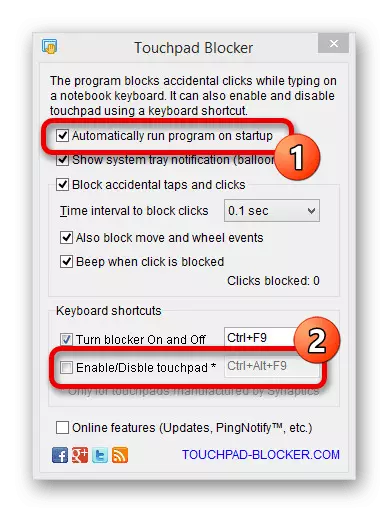
Butonat e specifikuara mund të rivlerësohen duke përdorur një numër fushash të tekstit. Gjithashtu, nëse është e nevojshme, ju mund të përdorni opsione të tjera programore që synojnë bllokimin e pajisjeve treguese.
- Në çdo mënyrë të përshtatshme, hapni "panelin e kontrollit" klasik, të udhëhequr nga udhëzimet e duhura për një nga lidhjet e mëposhtme.
